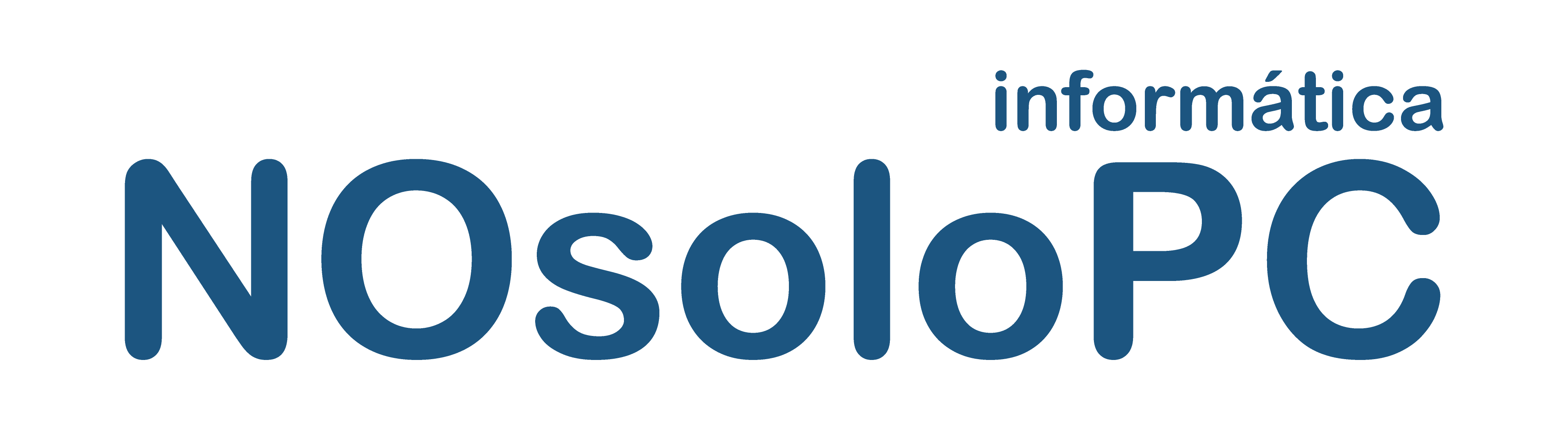Los mejores trucos y atajos para Google Chrome
A continuación, os enseñamos algunos trucos para Google Chrome que quizás desconocías, pero que te van a facilitar mucho la navegación. Con estos simples trucos, podrás ahorrar, sobre todo, tiempo mientras navegas y accedes a las páginas que más utilizas habitualmente.
Google Chrome tiene una multitud de funciones, características y herramientas que ayudan a mejorar las experiencia de la navegación, y quizás muchos desconocen algunos de los secretos que Chrome guarda. Por eso te presentamos los mejores trucos de Google Chrome que te serán muy útiles en ciertos aspectos.
Cómo Pegar texto sin formato en Chrome

En muchas ocasiones a la hora de pegar un texto, lo hacemos en su formato original con negritas, tamaño de la fuente, cursivas o subrayados, que después tenemos que quitar de forma manual porque no nos interesas. Pues bien, si queremos pegar un texto sin formato, no tenemos más que utilizar la siguiente combinación de teclas: Ctrl+Shift+V. Seguro que te servirá para muchas ocasiones.
Iniciar Administrador de tareas y estadísticas en Chrome

Para aquellos que lo desconocen, Chrome tiene su propio administrador de tareas con el que podemos gestionar los procesos del navegador. Y si pensamos que puede existir un proceso que esté afectando al rendimiento del navegador, no tienes más que eliminarlo desde el apartado “Ver páginas en segundo plano” dentro del menú de Herramientas, o accediendo directamente con las teclas Shift+Esc. Además, si queremos entrar en las estadísticas, vamos a poder acceder a la información detallada de la memoria usada (y en cada uno de los navegadores) desde la dirección “about:memory”.
Cómo Iniciar Chrome con las últimas pestañas abiertas o alguna en concreto

Otra de las posibilidades que nos ofrece Chrome es la posibilidad de restaurar las últimas pestañas que desaparecen cuando cerramos el navegador. Podemos seleccionar esta opción desde los ajustes de Chrome en el apartado “Al iniciar seleccionar abrir una página o un conjunto de páginas” que encontramos en Configuración. También podemos establecer un grupo de páginas para que siempre aparezcan siempre que iniciemos Google Chrome, al hacer click en Establecer páginas.
Crear accesos directos a paginas webs en el escritorio

Google Chrome nos va a permitir crear accesos directos a cualquier web desde nuestro escritorio como si se trata de una aplicación. Tan sólo tenemos que buscar a página web que se queremos convertir en aplicación y con sólo acceder al menú del navegador y seleccionar Herramientas, encontramos la opción Crear accesos directos a aplicaciones. A continuación aparecerá una ventana emergente y en ella podremos seleccionar las tres posibles ubicaciones para el acceso directo que se ha creado.
Configurar varios usuarios en Google Chrome

Otra de las características que presenta este navegador es la posibilidad de configurar varios usuarios. Esta opción puede resultarnos muy útil si compartimos el ordenador con varios usuarios, y de este modo podremos crear sesiones distintas. Cada usuario tendrá sus propias extensiones, historial, contraseñas guardadas, etc. Para configurarlo, tendremos que entrar al apartado “Usuarios” dentro de los ajustes de Google Chrome.
Drag&Drop en las descargas

En Chrome podemos cambiar la carpeta o directorio donde descargamos los archivos, para ello tenemos que seleccionar la nueva ubicación desde la zona de descargas y arrastra el archivo a la carpeta deseada. También podemos acceder de forma rápida a las descargas en chrome://downloads o con el comando Ctrl+J.
Buscar directamente desde la barra de direcciones

Para realizar una búsqueda desde cualquier sitio sin necesidad de entrar al mismo, no tenemos más que introducir directamente la dirección de la página en la barra de direcciones y presionar la tecla Tab.
Búsqueda instantánea en Chrome

Google Chrome nos permite activar la búsqueda instantánea o Instant Search para que siempre que escribamos una palabra o cadena de texto en la barra de direcciones la búsqueda se realice en tiempo real, sin la necesidad de presionar la tecla Enter. Para ello desde el menú de Configuración sólo hay que seleccionar la función Instant.
El efecto será similar a buscar cualquier concepto desde el navegador.
Modo Incógnito Google Chrome

Cuando navegamos en modo incógnito de Chrome, las URL visitadas no se van a guardar en el historial de navegación, ni los archivos descargados quedarán registradas en el historial de descargas. Este modo es perfecto para los usuarios que comparten un mismo ordenador, o si queréis por ejemplo, abrir simultáneamente varias cuentas de correo o de Twitter. Para abrir una pestaña de incógnito, entramos en ajuste y elegimos la opción Nueva ventana de incógnito, o utiliza los comandos Ctrl+Mayús+N (para Windows, Linux y Chrome OS) o ⌘-Mayús-N (para Mac).
Atajos de teclado
Para los que están acostumbrados a utilizar el teclado para ahorrar tiempo, pueden utilizar los siguientes atajos para ahorrar algo de tiempo:
- Ctrl+N Abrir una nueva ventana
- Ctrl+T Abrir una nueva pestaña
- Ctrl+Mayús+N Abrir una pestaña de incógnito
- Ctrl+O Seleccionar un archivo
- Ctrl+ Shit +T Volver a abrir la última pestaña que cerraste
- Ctrl y hacer clic en un enlace Abrir enlace en una nueva pestaña en segundo plano, mientras permaneces en la pestaña actual
- Alt+ F4 Cerrar la ventana actual